Persediaan Linux Software RAID 1
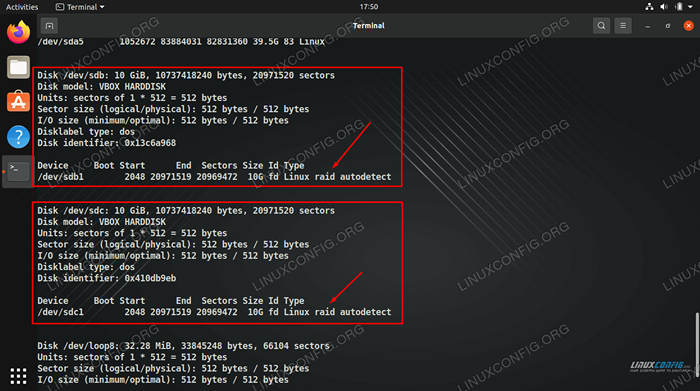
- 2376
- 451
- Dale Harris II
RAID 1 adalah konfigurasi cakera keras di mana kandungan dari satu cakera keras dicerminkan ke yang lain. Ini memberikan pengguna dengan beberapa kelebihan sekiranya cakera gagal. Pada sistem Linux anda, dua pemacu keras diwakili sebagai satu sistem fail. Tetapi di latar belakang, membuat perubahan pada fail anda sebenarnya menulis perubahan kepada dua cakera pada masa yang sama. Anda juga boleh menambah lebih daripada dua cakera ke konfigurasi, selagi anda menyimpan nombor itu. Jika tidak, seperti RAID 5 akan lebih sesuai.
Terdapat banyak cara untuk mengkonfigurasi persediaan serbuan. Salah satu cara yang paling mudah dan paling mudah diakses adalah melalui Pakej Perisian MDADM, yang boleh dipasang dan digunakan pada sebarang taburan utama Linux. Ini lebih mudah daripada beberapa persediaan serbuan lain, kerana ia tidak memerlukan perkakasan khas (seperti pengawal serbuan) dan tidak begitu sukar untuk mengkonfigurasi.
Dalam panduan ini, kami akan melalui arahan langkah demi langkah untuk memasang dan menyiapkan mdadm di linux, dan buat konfigurasi RAID 1 untuk dua cakera keras. Senario contoh kami akan terdiri daripada dua cakera keras kosong yang masing -masing 10 GB. Ini adalah tambahan kepada cakera keras utama kami, yang hanya digunakan untuk sistem operasi.
AmaranSebenarnya, RAID 1 bukan penyelesaian sandaran yang betul. Ia memberikan perlindungan daripada kegagalan cakera, tetapi bagaimana jika anda secara tidak sengaja memadam fail atau virus merosakkan pelbagai fail? Perubahan yang tidak diingini ditulis dengan serta -merta ke kedua -dua cakera. RAID 1 memberikan ketersediaan yang tinggi, tetapi anda tidak boleh menggunakannya sebagai satu -satunya penyelesaian sandaran anda.
Dalam tutorial ini anda akan belajar:
- Cara Memasang MDADM di Major Linux Distros
- Cara Memisahkan Cakera Keras untuk Persediaan RAID
- Cara membuat peranti RAID baru di mdadm dan memasangnya
- Bagaimana mengekalkan array serbuan yang berterusan
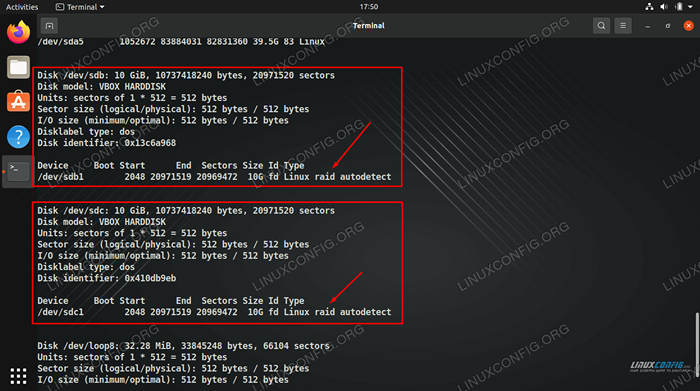 Menggunakan MDADM untuk membuat array RAID 1 perisian di Linux
Menggunakan MDADM untuk membuat array RAID 1 perisian di Linux | Kategori | Keperluan, konvensyen atau versi perisian yang digunakan |
|---|---|
| Sistem | Mana -mana distro Linux |
| Perisian | mdadm |
| Yang lain | Akses istimewa ke sistem linux anda sebagai akar atau melalui sudo perintah. |
| Konvensyen | # - Memerlukan arahan Linux yang diberikan untuk dilaksanakan dengan keistimewaan akar sama ada secara langsung sebagai pengguna root atau dengan menggunakan sudo perintah$ - Memerlukan arahan Linux yang diberikan sebagai pengguna yang tidak layak |
Pasang MDADM pada Distro Linux Utama
Sekiranya MDADM belum dipasang secara lalai pada distro Linux anda, anda boleh menggunakan arahan yang sesuai di bawah untuk memasangnya melalui Pengurus Pakej Sistem anda.
Untuk memasang MDADM di Ubuntu, Debian, dan Linux Mint:
$ sudo apt pasang mdadm
Untuk memasang MDADM di CentOS, Fedora, Almalinux, dan Red Hat:
$ sudo dnf memasang mdadm
Untuk memasang MDADM di Arch Linux dan Manjaro:
$ sudo pacman -s mdadm
Selepas pemasangan, anda harus reboot sistem anda supaya semua modul dimuatkan ke dalam kernel dengan betul.
$ reboot
Cakera keras partition
Perkara pertama yang perlu kita lakukan untuk mengkonfigurasi cakera keras kita adalah untuk memisahkannya sebagai Linux RAID Auto.
- Kita dapat melihat cakera keras kita dengan menggunakan
fdiskperintah. Ini akan menunjukkan kepada kita bagaimana mereka dinamakan, yang kita perlukan untuk arahan masa depan. Seperti yang anda lihat dalam tangkapan skrin di bawah, cakera kami dipanggil/dev/sdbdan/dev/sdc. Cakera ini hanya penyimpanan mentah pada masa ini - mereka tidak mempunyai jadual partition atau apa -apa lagi yang dikonfigurasikan.# fdisk -l
- Gunakan arahan berikut untuk memulakan pembahagian cakera pertama. Ini akan membuka menu fdisk. Ganti nama cakera anda sendiri jika anda berbeza.
# fdisk /dev /sdb
- Kami akan memasukkan arahan berikut ke dalam arahan FDISK untuk membuat partition baru dan mengkonfigurasinya sebagai Linux RAID AutoDetect.
1. Masukkan
nuntuk membuat partition baru.
2. Masukkanpuntuk menandakan ini sebagai partisi utama.
3. Masukkan1untuk nombor partition.
4. Untuk sektor pertama dan terakhir (2 arahan), tekan kekunci Enter untuk respons lalai.
5. MasukkantUntuk memilih partition yang baru saja kami buat.
6. MasukkanFDUntuk mengkonfigurasi Linux RAID Autodetect pada partition.
7. MasukkanwUntuk menulis semua perubahan ini pada cakera. - Sekarang kita perlu melakukan langkah yang sama untuk cakera kedua kami. Dalam kes kita, itu akan menjadi cakera
/dev/sdc. Ulangi Langkah 2 dan Langkah 3 untuk cakera kedua anda. Selepas itu, anda sepatutnya dapat melihat partisi RAID yang baru dikonfigurasikan denganfdiskperintah.# fdisk -l
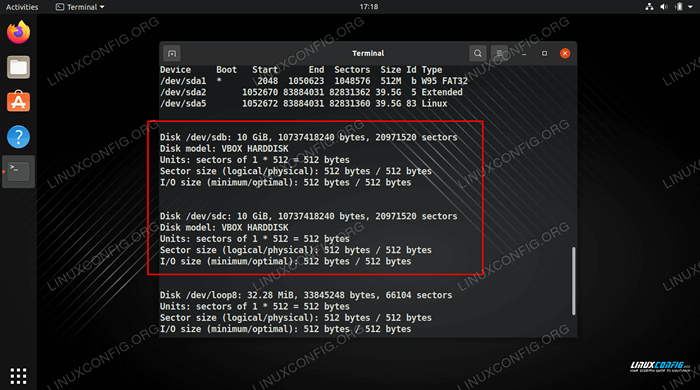 FDISK menunjukkan dua cakera kami yang kami merancang untuk digunakan untuk persediaan RAID 1 kami
FDISK menunjukkan dua cakera kami yang kami merancang untuk digunakan untuk persediaan RAID 1 kami 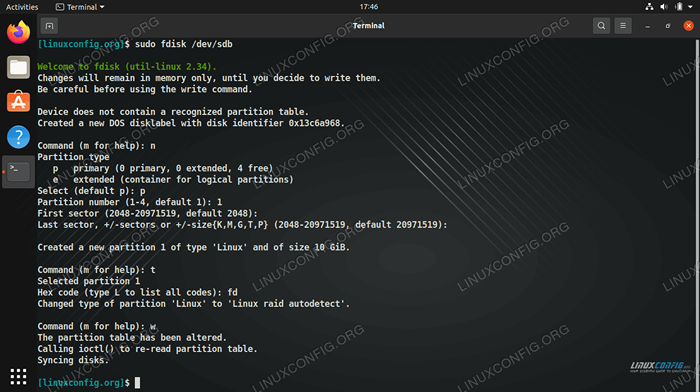 Memisahkan cakera keras
Memisahkan cakera keras 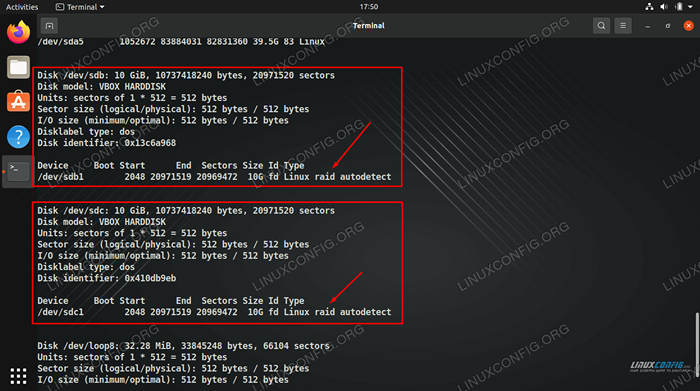 Kedua -dua pemacu telah dibahagikan sebagai Linux RAID Autodetect
Kedua -dua pemacu telah dibahagikan sebagai Linux RAID Autodetect Buat peranti RAID
Sekarang kita mempunyai pemacu keras kita dengan betul, kita boleh menggunakan MDADM untuk membuat peranti RAID dengan arahan berikut. Ingat bahawa walaupun kita mempunyai dua cakera keras, sistem akan melihatnya sebagai satu peranti dan pencerminan akan berlaku di latar belakang.
- Buat pelbagai serbuan yang dipanggil
/dev/md0Dengan arahan ini, menggantikan nama pemacu anda sendiri yang diperlukan.# mdadm --create /dev /md0--level = cermin--raid-devices = 2 /dev /sd [b-c] 1
- Seterusnya, letakkan sistem fail pada peranti. Kami akan menggunakan ext4 dalam contoh ini.
# mkfs.ext4 /dev /md0
- Sekarang, buat direktori di mana anda boleh memasang peranti RAID yang baru dibuat. Dan kemudian pasangkan peranti di sana.
# mkdir -p /mnt /raid1 # mount /dev /md0 /mnt /raid1
- Arahan serbuan anda kini boleh diakses di titik gunung yang anda tentukan.
$ CD /MNT /RAID1
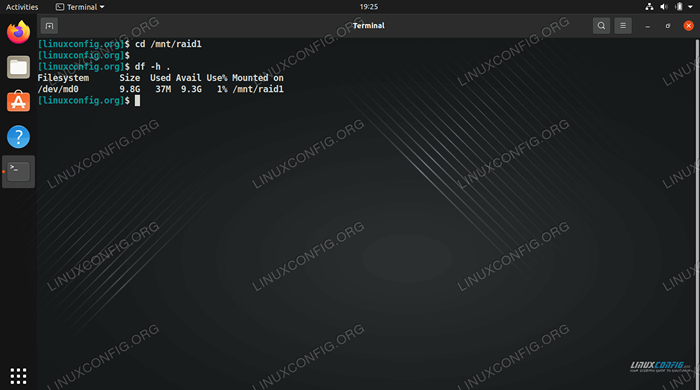 Kami boleh mengakses array serbuan yang dipasang dan juga menggunakan arahan DF untuk melihat butirannya
Kami boleh mengakses array serbuan yang dipasang dan juga menggunakan arahan DF untuk melihat butirannya Konfigurasikan Gunung Raid Berterusan
Satu -satunya isu sekarang ialah Gunung Raid anda tidak akan bertahan dengan reboot. Untuk mengelakkan keperluan untuk melancarkannya secara manual setiap kali, kita boleh mengkonfigurasi /etc/fstab fail. Kami juga akan menyimpan konfigurasi MDADM kami dalam langkah -langkah berikut.
- Edit fail fstab dengan nano atau editor teks kegemaran anda, dan tambahkan baris berikut.
/dev/md0/mnt/raid1 ext4 lalai 0 0
- Seterusnya, gunakan arahan berikut untuk menyimpan konfigurasi MDADM semasa anda.
# MDADM -Detail --can --Verbose >> /etc /mdadm.Conf
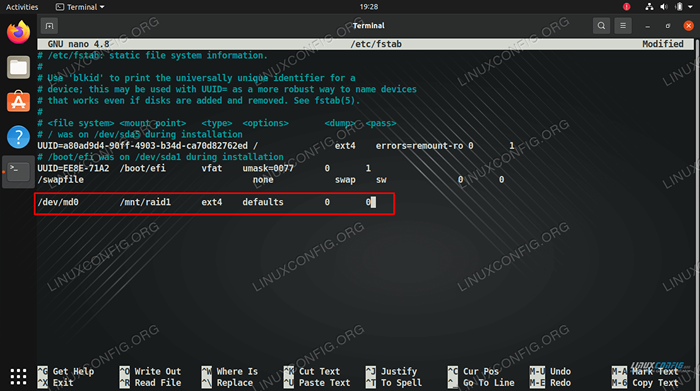 Menambah Gunung Raid ke fail FSTAB
Menambah Gunung Raid ke fail FSTAB Itu sahaja yang ada padanya. Sekiranya anda telah membuatnya sejauh ini, anda kini perlu mempunyai pelbagai raid 1 yang tetap dipasang walaupun selepas sistem reboot.
Pemikiran penutupan
Dalam tutorial ini, kami melihat cara membuat array cermin RAID 1 menggunakan MDADM di Linux. Untuk membantu membimbing anda melalui langkah -langkah, kami menggunakan dua pemacu 10 GB kosong dan mengkonfigurasi serbuan perisian kami sendiri. Pada akhirnya, kami juga belajar bagaimana untuk menyimpan pelbagai serbuan yang dipasang selepas sistem reboot.
Walaupun anda mempunyai persekitaran yang sedikit berbeza (i.e. lebih daripada 2 cakera dalam array anda), arahan ini mudah menyesuaikan diri dengan senario yang berbeza dan akan membantu anda untuk membuat konfigurasi RAID baru.
Tutorial Linux Berkaitan:
- Mengkonfigurasi ZFS di Ubuntu 20.04
- Cara Menyiapkan RAID1 di Linux
- Perkara yang hendak dipasang di Ubuntu 20.04
- Perkara yang perlu dilakukan setelah memasang ubuntu 20.04 Focal Fossa Linux
- Perkara yang perlu dilakukan setelah memasang Ubuntu 22.04 Jur -ubur Jammy ..
- Cara Gunung ISO di Linux
- Muat turun linux
- Sistem Hung Linux? Cara melarikan diri ke baris arahan dan ..
- Mint 20: Lebih baik daripada Ubuntu dan Microsoft Windows?
- Pengenalan kepada Automasi, Alat dan Teknik Linux

